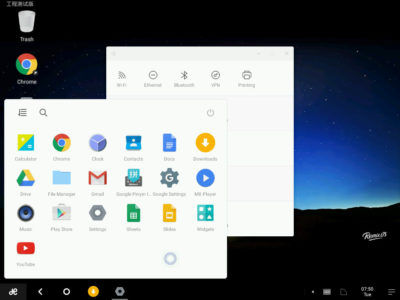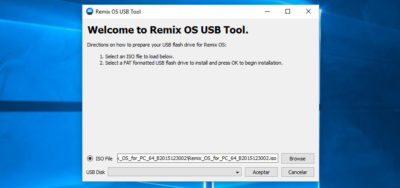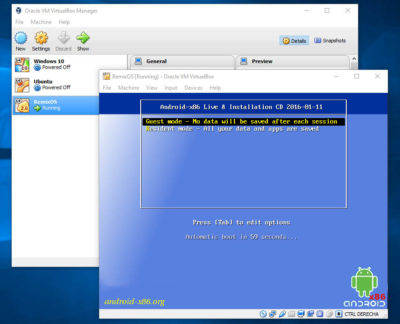Apakah Anda ingin mencoba OS dektop baru dengan basis Android? Ya, OS tersebut bernama Remix OS. Dan Inilah cara install Remix OS Android di Virtual Machine.
Ini bukanlah usaha pertama untuk melakukan porting Android ke destop PC; karena OS mobile Google ini sudah dapat digunakan PC, atau setidaknya sesuatu yang terlihat sangat mirip dengan Android, semua ini tak lepas berkat usaha dari Android-x86, atau, lebih turunannya, BlueStacks. Namun, kita masih belum dapat berbicara tenang OS yang komplit dan konsisten, namun hanyalah simulasi/emulasi. Remix OS adalah project open-source yang melangkah selangkah lebih jauh, menawarkan OS yang lengkap dan penggunaannya disesuaikan dengan mesin desktop, dan dapat Anda unduh dengan gratis.
Proyek ini dikembangkan oleh Jide Technology, studi yang dibuat oleh mantan pekerja Google, yang menggunakan Android-x86 yang telah disebutkan sebagai dasar, dan telah mengadaptasinya dengan penuh pengalaman yang Anda dapat di smartphone/tablet ke PC, mengaktifkan penggunaan intensif dari mouse dan menawarkan mode multitasking desktop yang lebih dekat dengan apa yang sering kita gunakan di PC. Meskipun versi alpha telah lama bocor, software ini sekarang tersedia dari sumber resmi, dan dapat dijalankan dari image ISO yang dapat diinstall dari USB drive.
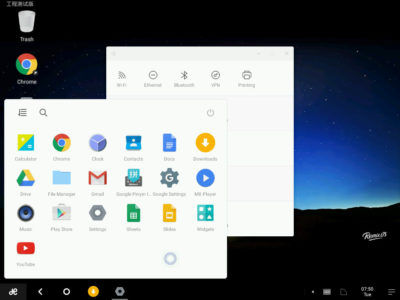
Dan di bawah ini kami akan memberikan tutorial cara Install Remix OS Android di PC Anda.
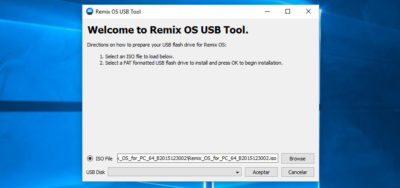
- Proses installnya membosankan namun tidak rumit. Hal pertama yang harus Anda lakukan begitu file ISO-nya telah Anda download adalah menginstallnya pada USB drive menggunakan tool yang telah termasuk di sana, tool yang dinamakan Remix OS USB Tool yang mungkin dalam beberapa kasus akan dideteksi oleh Windows Defender sebagai virus. Dengan mematikan antivirus untuk sementara sebelum Anda mendownloadnya mungkin akan menghindarkan Anda dari kerumitan yang mungkin akan terjadi.
- Setelah ini, restart komputer Anda, pilih USB drive yang telah Anda install Remix OS sebagai pilihan startup untuk menyelesaikan proses install yang kompatibel dengan OS yang terinstall, yang dapat Anda pilih di awal prosesnya.
Dan tentu saja ide yang baik untuk memvirtualisasi Remix OS untuk menguji OS baru tersebut. Meskipun sedikit melelahkan. Anda dapat menguji Remix OS mengunakan ISO pada VirtualBox.
Inilah cara install Remix OS Android di Virtual Machine
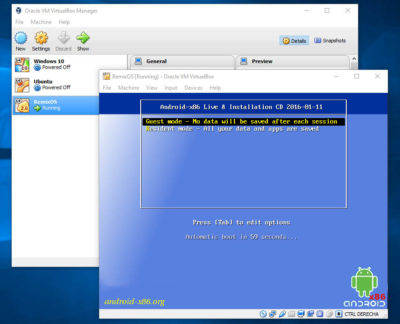
- Buat virtual machine baru, dalam hal ini, Linux dan versi yang kami centang 2.6/3.x/4.x (64-bit). Untuk RAM, atur minimalnya 2048, tergantung berapa banyak memory yang tersedia di PC Anda, dan pada virtual hard drive gunakan VDI (VirtualBox Disk Image) dengan opsi dynamically reserved size.
- Begitu virtual machine telah Anda buat, masuk ke bagian setup-nya dan di Pointing Device pilih Mouse PS/2.
- Di bagian Screen, tambahkan video memory menjadi maksimal (128MB) dan centang kotak untuk 3D acceleration.
- Sekarang masuk ke bagian Storage dan hapus hard drive yang telah Anda buat sebelumnya. Di dalam Controller: SATA, pilih optic drive baru dan hubungkan dengan ISO Remix OS.
- Sekarang jalankan virtual machine tersebut. Anda dapat memilih di antara memulai versi rigid dari OS tersebut atau pilihan lain yang membuat Anda dapat menyimpan perubahan yang Anda lakukan untuk sesi selanjutnya. Apapun pilihan Anda, centang opsi tersebut dan tekan TAB pada keyboard Anda untuk memasukkan add-on kecil pada command yang terbuka tersebut. Konkretnya, Anda harus mengetik “VGA=791” (tanpa tanda kutip). Sekarang, tekan Enter dan virtual machine Anda akan dimulai.
Dengan begitu, Anda telah menyelesaikan tutorial cara install Remix OS Android di Virtual Machine. Dan Anda bisa menikmati sensasi menjalankan Android di PC Anda sebagai OS murni (bukan emulator layaknya Bluestack).
Bapak 2 anak yang suka menulis tentang hal – hal menarik terutama tentang teknologi, gadget, handpone, android, dll
Rekomendasi:
- Review Remix OS, Sistem Operasi Android untuk PC Desktop Remix OS adalah versi modifikasi dari Android yang dapat berjalan hampir di semua PC. Remix OS menggabungkan Android ke sistem operasi desktop, lengkap dengan aplikasi-aplikasi yang berjalan pada Windows, Start…
- Cara Refresh Android untuk Meningkatkan Performa Cara refresh android - Gendruk, Pastinya kalian sering mendengar dan bahkan melakukan refresh. Bagi pengguna komputer tentunya hal tersebut bukan sesuatu yang sangat asing. Namun kebanyakan orang menganggap dengan melakukan…
- LG Optimus M+ : Smartphone Dari LG Dengan Android… Dari kabar yang beredar, MetroPCS saat ini akan segera merilis sebuah smartphone bernama LG Optimus M+ yang mana smartphone ini merupakan penerus dari smartphone sebelumnya, LG Optimus M. LG Optimus…
- Cara Me Root Hp Android Lenovo A516 Cara me root hp android lenovo a516 - Apakah anda baru saja beli hp lenovo a516, dan kurang mantab dengan performanya dan ingin sekali untuk me root hp android abru…
- Cara Membedakan Smartphone Android Asli Atau Palsu Cara Membedakan Smartphone Android Asli Atau Palsu - Saat ini banyak sekali kita temui tentang maraknya kasus smartphone android yang palsu. Beberapa smartphone android yang sering kali mudah untuk dipalsukan ialah…
- Cara Mengecek Keberhasilan Rooting Ponsel Android gendruk.com - Rooting adalah proses dalam ponsel android dengan tujuan untuk mendapatkan hak akses tertinggi. Jika anda pengguna apple iPhone, anda mengenal jailbreak. Kurang lebih pengertiannya sama. Jika smartphone android…
- Cara Merubah Android Menjadi Remote TV Merubah Android menjadi remote TV? merupakan bukan hal yang mustahil bagi Ponsel Android. Smartphone ini kaya akan fitur yang terbilang canggih dan lengkap, karena adanya banyak aplikasi yang tersedia dan…
- Cara Root Hp Android dengan Mudah dan Aman Cara root Hp android sebenarnya cukup mudah, karena sudah banyak aplikasi yang bisa membantu dalam ngeroot android. Tapi hal tersebut tidak berlaku untuk pemula yang baru menggunakan android, pastinya mereka…
- Cara Cheat My Talking Tom Tanpa Root Cara Cheat My Talking Tom Tanpa Root - Game My Talking Tom merupakan salah satu game android yang di sini bertugas untuk merawat seekor kucing yang ada didalamnya. Game My…
- Cara Membuka Situs Yang diblokir di Android Cara Membuka Situs Yang diblokir di Android - www.Gendruk.com, Di era Internet seperti sekarang ini, menjadikan seorang lebih mudah dan leluasa mencari berbagai informasi yang diinginkan secara mudah tanpa terhalang…
- Tips Jitu Ubah Icon Aplikasi Android dengan Foto Sendiri Pada setiap waktunya, google play store senantiasa kehadiran aplikasi – aplikasi baru yang dapat dimanfaatkan untuk berbagai jenis kebutuhan. Jika kita membuka layanan google play store setiap hari mungkin akan…
- Cara Install File APK di Android Cara install file Apk android atau aplikasi APK tentunya berbeda dengan file yang diinstall langsung dari google playstore. Karena saat intsall APK harus membutuhkan setingan lagi agar file tersebut dapat…
- Aplikasi Android Terbaik yang Wajib di Install Aplikasi android terbaik - Android merupakan salah satu OS yang dapat membantu pengguna dalam mempermudah suatu pekerjaan atau pun menyalurkan hobi. Sebutan Smartphone memang cocok dengan OS yang ini, sebab…
- Ini Cara Ubah Format Video Android Ini Cara Ubah Format Video Android - Gendruk, Menonton video memang menjadi suatu hal yang menyenangkan karena kita dapat menemukan banyak hal dengan menonton video. Bagi anda yang suka menonton…
- Cara Mempercepat Booting Android Mempercepat boot android - Pernahkah mendengar kata booting dan apa maksud booting? dalam bahasa mudahnya, booting merupakan proses awal saat menyalakan komputer sampai prosesor mengambil program atau data untuk dijalankan.…
- Cara Unroot Android Tanpa PC Paling Lengkap Cara Unroot Android Tanpa PC Paling Lengkap - www.Gendruk.com, Pesona dari sistem operasi Android besutan google terletak pada kekuatan kustomisasinya. Sementara sebagian besar platform mobile lainnya ditutup untuk modifikasi file…
- Aplikasi Foto Editor Android Terbaik Yang Wajib Ada… Aplikasi Foto Editor Android Terbaik diulas oleh Gendruk.com - Foto merupakan pengabadian dari sebuah momen. Namun bagaimana jika moment bagus anda saat berada dalam foto tidak terabadikan dengan baik, misalnya…
- 5 Aplikasi Android yang Mampu Membantu Mewujudkan… Aplikasi Android Untuk Berhenti Merokok - Gendruk.com, Salah satu kebiasaan yang sebenarnya tidak berguna dan malah akan merugikan kesehatan anda adalah kebiasaan merokok. Meskipun banyak orang yang sudah tahu akan…
- Tips Mempercepat Koneksi Internet Android Jika anda pengguna android, pasti tau bahwa android itu memerlukan koneksi yang siap sedia alias selalu ada kapanpun dan dimanapun. Dengan adanya koneksi internet, anda bisa chating hingga streaming video…
- Cara Menggunakan Aplikasi Android di PC Dengan Bluestacks Cara Menggunakan Aplikasi Android di PC Dengan Bluestacks - gendruk.com, Sistem operasi Android adalah sistem operasi (OS) mobile yang paling populer yang memiliki banyak dukungan aplikasi. Beberapa aplikasi android yang…
- Cara Mengatasi Masalah Perangkat tidak Kompatibel di… Cara Mengatasi Masalah Perangkat tidak Kompatibel di Google Play Store - Mungkin anda pernah mengalami mendapatkan pesan kesalahan error, berupa "Perangkat anda tidak kompatibel dengan versi ini", atau kalau dalam…
- Cara Mudah Root Android GingerBread Untuk kesempatan kali ini kami akan menyampaikan beberapa cara mudah root Android GingerBread pada smartphone Android yang anda miliki. Cara mudah untuk melakukan root Android GingerBread ini menggunakan aplikasi yang…
- Tips Cara Mempercepat Performa Android Dalam meningkatkan kinerja atau mempercepat performa android, sebenarnya cukup mudah karena anda bisa melakukan sendiri tanpa mengeluarkan biaya lain. Dengan meningkatkan kinerja Android, anda bisa bekerja dengan maksimal atau dapat…
- Cara Mengatasi Play Store Android Error Mengatasi playstore error - Bagi pengguna Android, Play Store merupakan nama yang tidak asing, yang mana merupakan toko resmi Android yang terdapat pada ponsel. Play Store ini sangat penting karena…
- Aplikasi Keyboard Android Terbaik Gratis Aplikasi keyboard android - Dalam perangkant ponsel, keybord mempunyai peran yng sangat penting. Dengan adanya keybord pengguna tidak akan kesulitan saat akan mengetik, browsing, chatting atau kegiatan lainya. Namun itu…
- Aplikasi Pemutar Video Android Terbaik Pemutar video android - Jika sebelum nya telah membahas tentang aplikasi pemutar musik Android, kali ini membahas aplikasi pemutar video untuk Android gratis dan paling popular. Ponsel dengan sistem operasi…
- Tips Merekam Video dengan lebih baik di Smartphone Android Jika Anda bosan dengan video hasil rekaman Anda, yang mungkin tidak begitu bagus jika dibandingkan dengan video rekaman teman-teman Anda, ada beberapa tips merekam video dengan lebih baik di smartphone…
- Cara Stabilkan Signal 3G Android dengan HSPA+ Tweaker Stabilkan Signal 3G Android dengan HSPA+ Tweaker - www.Gendruk.com, Lokasi dan provider dimana kita tinggal memang sangat menentukan kekuatan signal pada perangkat android yang kita kenakan. Terkadang seorang pengguna smartphone…
- Ini 5 Emulator Android Terbaik untuk PC Kamu 5 Emulator Android Terbaik untuk PC Kamu - Android sudah menjadi primadona lama bagi para pengguna ponsel pintar. Sudah banyak pengembang yang memanfaatkan keahliannya untuk berkarya di kancah sistem operasi…
- Tutorial Instal Emulator Android Kitkat 4.4 di Virtualbox Cara Install Emulator Android Kitkat di Virtualbox PC - Gendruk.com, Virtual Box adalah salah satu software virtual machine yang populer untuk penggunaan PC, disini kamu sangat memungkinkan menjalankan berbagai macam…